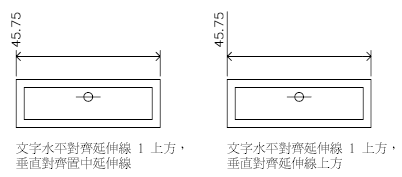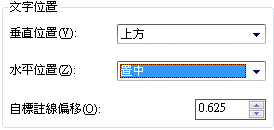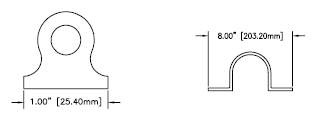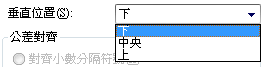對於一個製圖員來說,AutoCAD已是最基本的吃飯工具,如何善用一些製圖技巧才是一個製圖員需要的。
關於製圖技巧的提升,網路上隨便谷歌一下就有一堆對岸分享家的技巧傳授與轉貼(台灣本土的分享呢?好像比較少?),只是網路充斥著簡體用語,有些詞實在是難以體會呀!
以下是我這個小小製圖員的建議,給各位參考參考。
1. 熟悉滑鼠操作(和WINDOWS操作差不多)
這應該是每個會使用製圖的人都知道的,所以也是最基本最重要的。
左鍵按一下:點選圖元、執行動作
右鍵按一下:快顯功能表
滾輪上下旋轉:即時縮放畫面
滾輪按住拖曳:繪圖畫面平移
滾輪快按二下:縮放畫至全部顯示
2. 熟悉指令與善用快速鍵
對於製圖效率有絕對的大影體,AutoCAD有繪圖、修改、標註這三大超常用指令群,每個指令各有不同的副指令,熟悉每個指令的操作方式是很基本的。如果你想要加快製圖速度,記下這些指令的快速鍵更是絕對必要的。因為等你按下指令按鈕的同時,其它人已經畫好了。
下面連結是有心人整理出來的指令集合,下載回去用功吧。
按我下載(連結若斷了,自行谷歌一下吧!)
3. F系列功能鍵(紅色字常用)
[F1] AutoCAD說明檔(很多東西在裡面,記得要看)
[F2] 文字視窗(就是畫面下方指令列的全畫面)
[F3] 物件鎖點模式(啟用/關閉鎖點模式)
[F6] 座標顯示切換
[F7] 格點顯示切換(關閉它吧!不常用)
[F8] 正交模式切換(自從極座標追蹤功能出現後,我幾乎不用它了)
[F9] 鎖點模式切換(鎖格點模式,啟用後,十字指標只在格點上移動)
[F10] 極座標追蹤模式切換(很方便的功能,限制游標僅以指定的角度移動與鎖點)
[F11] 物件鎖點追蹤模式切換(搭配F10的使用)
4. 參加認證考試
認證的目的是加強指令的熟悉度以及相關的製圖應用技巧,認證的題目都是經過設計的,除了訓練幾何解題的功能之外,考試的時間限制也可以加速製圖的速度。
未完待續…